- „Windows“ sistema gali būti tik naujas geriausias žmogaus draugas. Be daugybės privalumų, jis taip pat pateikia procesą, skirtą jūsų RAM turiniui saugoti sistemos gedimo atveju ir išmesti jį į duomenų failą. Tai yra sistemos atminties iškelties failai.
- Avarijos failai yra akivaizdžiai naudingi ir gali padėti programinės įrangos nariams toliau taisyti ir užkirsti kelią BSOD klaidoms, tačiau jie tai daro linkę kaupti ir reikalauti nemažos dalies jūsų saugyklos vietos, todėl galbūt norėsite jas kartais ištrinti laikas. Čia yra 4 efektyvios manieros, padėsiančios tai padaryti.
- Norite sužinoti daugiau apie sistemos failus? Naršykite mūsų puslapį ir paimkite visą informaciją, kurią galite tvarkyti.
- Jei tikrai norite sustiprinti savo žaidimą, pasinerkite į mūsų „Windows 10“ klaidų centras ir greitai išmokti visus ekspertų pataisymus.

Ši programinė įranga leis jūsų tvarkyklėms veikti ir veikti, taip apsaugant jus nuo įprastų kompiuterio klaidų ir aparatūros gedimų. Dabar patikrinkite visus tvarkykles atlikdami 3 paprastus veiksmus:
- Atsisiųskite „DriverFix“ (patikrintas atsisiuntimo failas).
- Spustelėkite Paleiskite nuskaitymą rasti visus probleminius vairuotojus.
- Spustelėkite Atnaujinti tvarkykles gauti naujas versijas ir išvengti sistemos sutrikimų.
- „DriverFix“ atsisiuntė 0 skaitytojų šį mėnesį.
Atminties failai, kitaip avarijos sąvartynai, yra sistemos failai, išsaugoti mėlyname ekrane avarijos. Kai BSOD klaidos pranešimas pasirodo, „Windows“ išsaugo sistemos atminties kopiją.
Šie avarijos iškelties failai gali padėti kūrėjams ištaisyti BSOD sistemos gedimus. Vartotojai gali nusiųsti avarijos sąvartynus kūrėjams, kai jie pateikia palaikymo bilietus.
Atminties failai gali sugaišti daug vietos standžiajame diske. Jie gali užkirsti kelią gigabaitams kietojo disko atminties. „Windows“ automatiškai pašalina avarijos iškelties failus tik tada, kai HDD vietos yra ribota.
Tačiau vartotojai taip pat gali ištrinti avarijų sąvartynus naudodami valymo paslaugas.
Kaip ištrinti sistemos atminties iškelties failus iš „Windows“?
- Ištrinkite avarijų sąvartynus valydami diską
- Ištrinkite avarijos sąvartynus naudodami „CCleaner“
- Ištrinkite avarijos sąvartynus naudodami komandų eilutę
- Išjunkite avarijos sąvartynus
1. Ištrinkite avarijų sąvartynus naudodami disko valymą>
- Vartotojai gali ištrinti avarijų sąvartynus naudodamiesi savo pačių „Windows“ Disko valymas. Norėdami tai padaryti, paleiskite Vykdyti su „Windows“ klavišas + R spartusis klavišas.
- Įveskite valyti „Run's Open“ laukelyje.
- Paspauskite „Ctrl“ + „Shift“ + „Enter“, kad atidarytumėte disko valymą kaip administratorius.
- Disko pasirinkimo lange pasirinkite C: diską ir spustelėkite Gerai mygtuką.
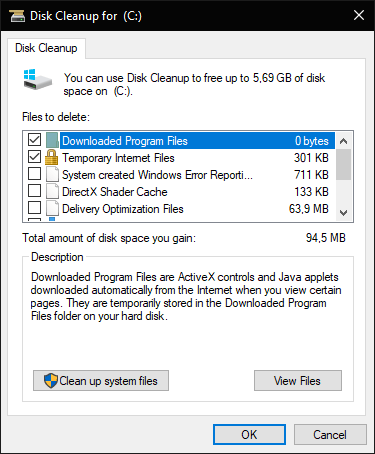
- Pasirinkite Sistemos klaidos atminties iškelties failai žymimasis langelis.
- Tada spustelėkite Gerai mygtuką.
- Vartotojai, kurie Disko valymo programoje negali rasti sistemos klaidos atminties iškelties failų parinkties, turėtų atidaryti tą įrankį naudodami padidintą komandų eilutę. Įveskite.
% SystemRoot% System32Cmd.exe / c Cleanmgr / sageset: 16 & Cleanmgr / sagerun: 16eilutėje ir paspauskite grįžimo klavišą. Tai atvers Disko valymą su daugiau žymimųjų laukelių parinkčių.
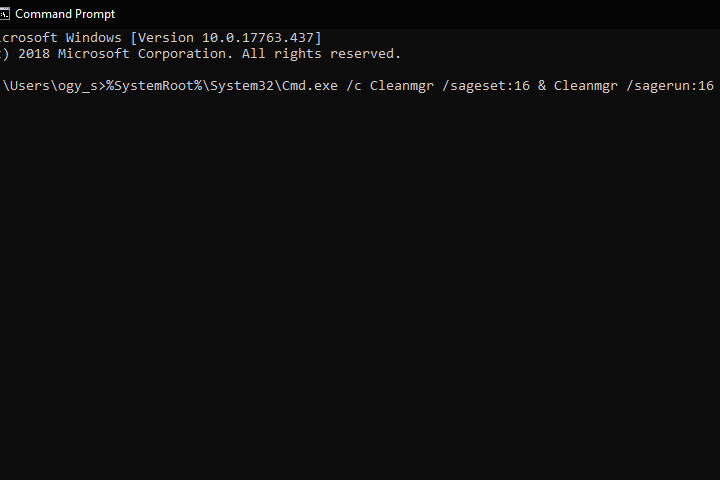
2. Ištrinkite avarijos sąvartynus naudodami „CCleaner“
- Arba vartotojai gali ištrinti avarijos sąvartynus naudodaminemokama programa CCleaner. Norėdami tai padaryti, spustelėkite žalią parsisiųstixtannotation “>mygtuką „CCleaner“ tinklalapyje.
- Pridėkite „CCleaner“ prie „Windows“ su sąrankos vedliu.
- Paleiskite „CCleaner“ įrankį.
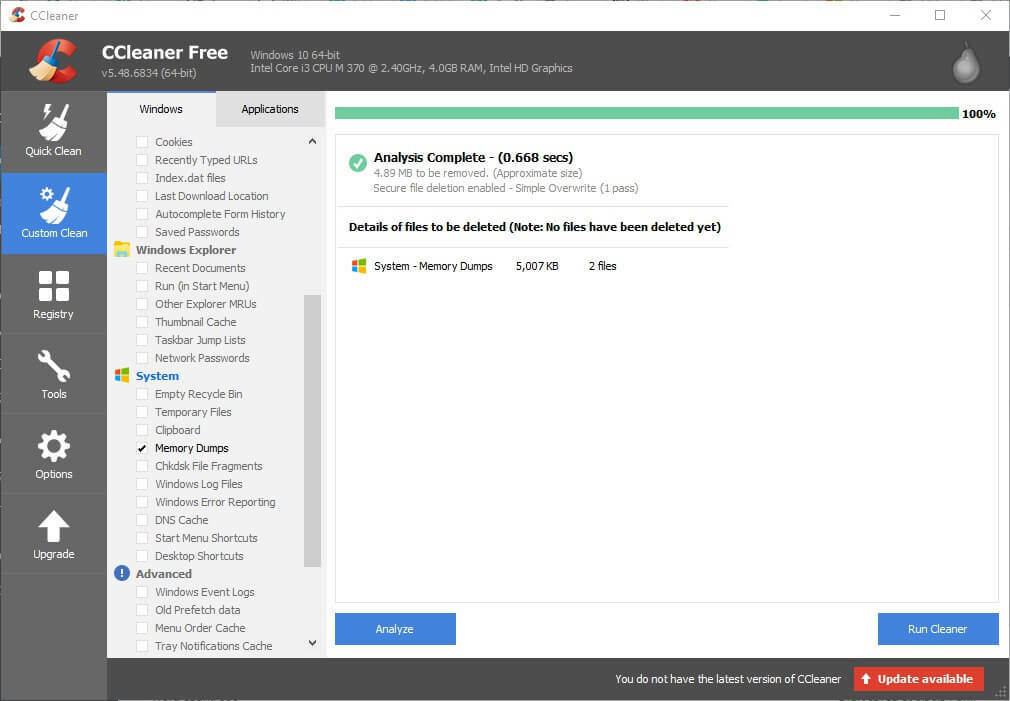
- Pasirinkite „Custom Clean“ kairėje „CCleaner“.
- Tada pasirinkite Atminties sąvartynai žymimasis langelis.
- Paspauskite Analizuokite mygtuką.
- Pasirinkite Paleiskite „Cleaner“ galimybė ištrinti avarijos sąvartynus.
3. Ištrinkite avarijos sąvartynus naudodami komandų eilutę
- Vartotojai taip pat gali ištrinti avarijos sąvartynus naudodami komandų eilutės komandų seriją. Norėdami tai padaryti, atidarykite „Run“ priedą.
- Įveskite cmd skiltyje Vykdyti ir paspauskite „Ctrl“ + „Shift“ + „Ente“r klavišus.
- Tada į eilutę įveskite šias atskiras komandas ir įvesdami kiekvieną, paspauskite Enter.
fsutil usn deletejournal / d / n c:
del „% temp% *“ / s / f / q
del „C: $ Recycle.bin *“ / s / f / q
del „% systemroot% temp *“ / s / f / q
vssadmin ištrinti šešėlius / for = c: / all / quiet
Dism / Online / Cleanup-Image / StartComponentCleanup / ResetBase
4. Išjunkite avarijos sąvartynus
- Vartotojai gali išjungti avarijų sąvartynus, kad užtikrintų, jog jie nebepakelia HDD saugojimo vietos. Įveskite Kontrolės skydelis Teksto lauke „Vykdyti“ atidarykite ir paspauskite „Return“.
- Tada spustelėkite Sistema norėdami atidaryti valdymo pulto programėlę, parodytą tiesiai žemiau.
- Spustelėkite Išplėstiniai sistemos nustatymai kairėje lango pusėje, kad atidarytumėte skirtuką Išplėstinė.
- Tada paspauskite Nustatymai mygtukas po Paleidimas ir atkūrimas.
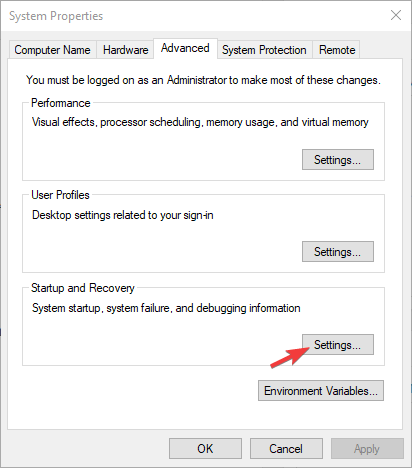
- Pasirinkite (nė vienas) parinktis išskleidžiamajame meniu, parodytame žemiau, kad išjungtumėte avarijos sąvartynus.
- Tada spustelėkite Gerai mygtuką.
Taigi yra keli būdai, kuriais vartotojai gali ištrinti „Windows“ avarijos sąvartynus. Ištrynę avarijos sąvartynus, galite atlaisvinti nemažai vietos standžiajame diske, todėl įsitikinkite, kad tai padarėte.
Žemiau esančiame komentarų skyriuje praneškite mums, kuris buvo jūsų pasirinktas metodas.
Dažnai užduodami klausimai
Atminties failai yra sistemos failai, saugomi programos ar sistemos gedimų metu. „Windows“ juos naudoja sistemos atminties kopijai išsaugoti. Jei atminties sąvartynas sugadintas, atlikite šiuos veiksmus greitai.
Jei C: yra jūsų sistemos diskas, avarijos iškelties failų vieta bus% SystemRoot% atmintis. dmp, t. y. „Windows“ atmintis. dmp.
Norėdami gauti iškelties failus, galite tiesiog paspausti „Ctrl“ + „Alt“ + „Delete“ klavišus, kad iškeltumėte Užduočių tvarkyklė. Dešiniuoju pelės mygtuku spustelėkite jį ir pasirinkite procesą, kuriam norite sukurti iškelties failą Sukurti iškelties failą.


